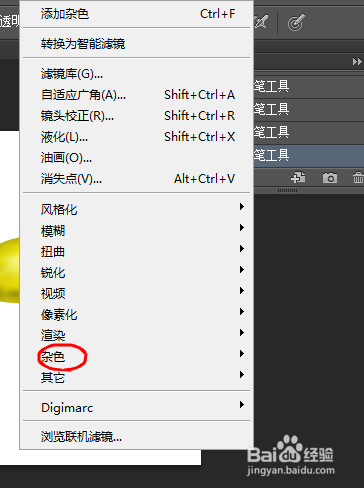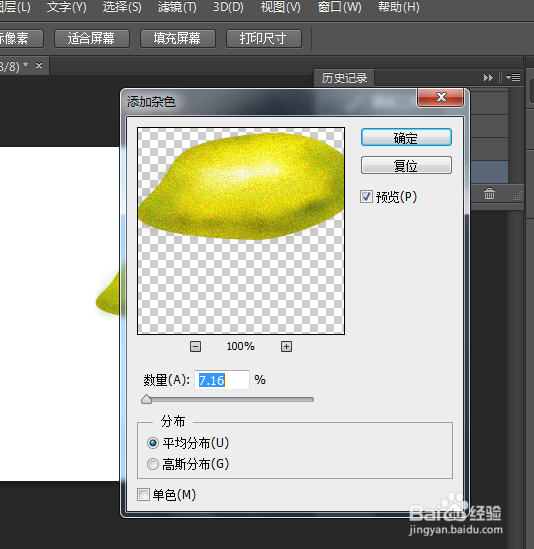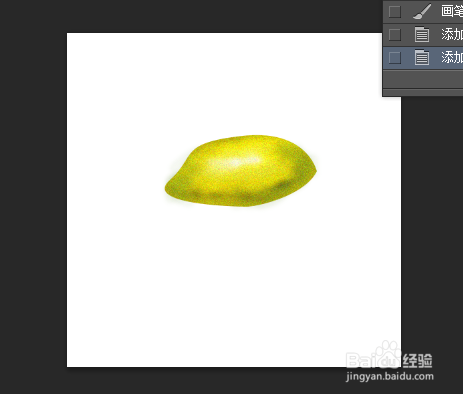1、首先,新建一个文件,为500*500像素的


2、选取左边钢笔工具,画一个芒果的外轮廓,点击右侧图层菜单下方红色圈处按钮新建图层,

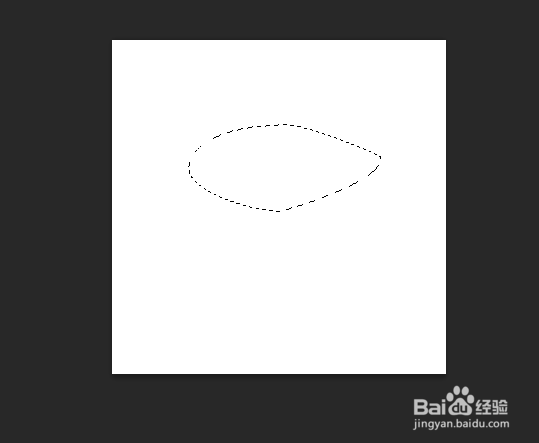
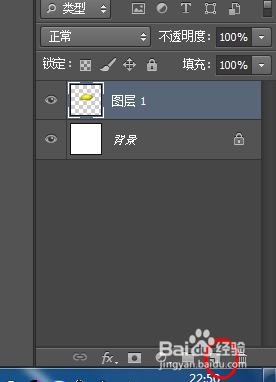
3、按ctrl+回车键,确定选区,选择油漆桶工具同时选择土黄色进行填充。

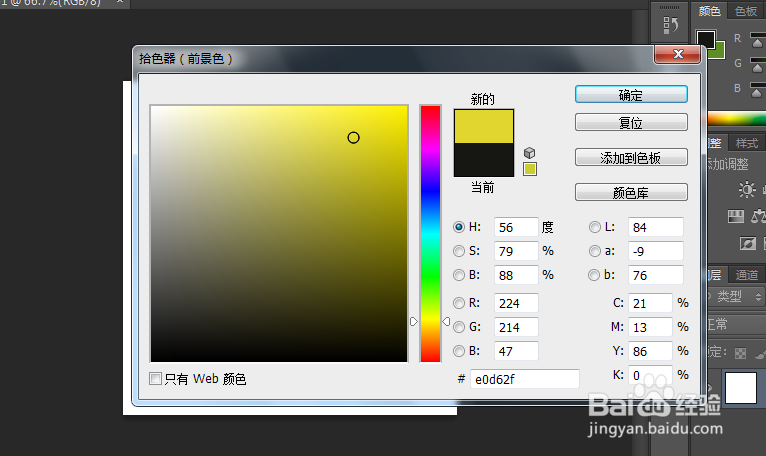

4、选择减淡工具,对芒果受光面进行涂抹,再选取加深工具,对芒果的下面进行涂抹。这样芒果就有了立体感。
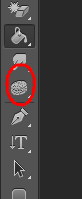
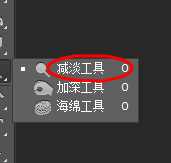
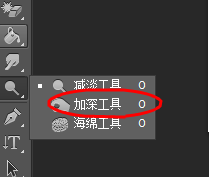
5、为了为了更加逼真,我们要在芒果的头部加少许的绿色,选取画笔工具,设置前景色为绿色,对芒果的头部和尾部,进行涂抹,把透明度调为40度,


6、点击上面菜单的滤镜----杂色---添加杂色,设定一个合适的数字,这样芒果看上去就更加逼真了。